

Dans la boîte de dialogue des paramètres de destination de copie des fichiers, cliquez sur Configurer pour afficher la boîte de dialogue Configuration du cloud.
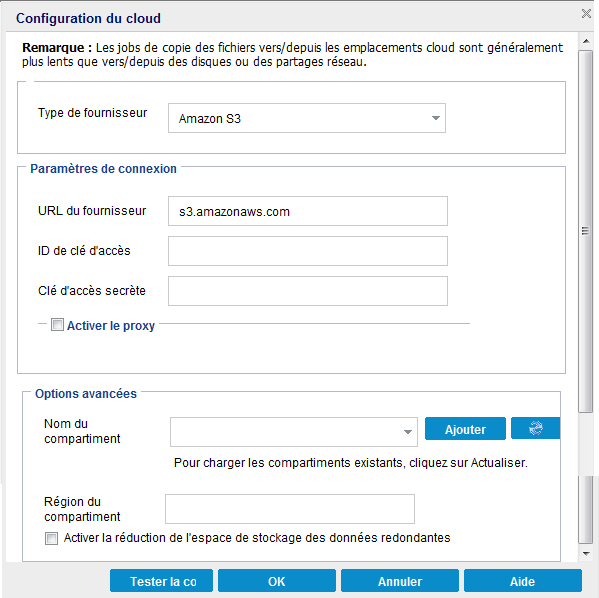
Vous pouvez utiliser le menu déroulant de cette boîte de dialogue pour sélectionner le type de fournisseur de services cloud que vous souhaitez utiliser pour le stockage de vos copies des fichiers. Les options disponibles sont les suivantes : Amazon S3, Windows Azure, Fujitsu Cloud (Windows Azure) et Eucalyptus-Walrus. Amazon S3 est le fournisseur par défaut. Pour plus d'informations sur Fujitsu Cloud (Windows Azure), consultez les sections Présentation et Enregistrement.
Remarque : Si votre fournisseur de services cloud de copie de fichiers est Eucalyptus-Walrus, vous ne pourrez pas copier des fichiers dont la longueur de chemin d'accès complet excède 170 caractères.
Les options de configuration pour chaque fournisseur de services cloud sont similaires ; seule la terminologie peut varier, mais ces différences sont décrites.
URL du fournisseur
Identifie l'adresse URL du fournisseur de services cloud.
Pour Amazon S3, Windows Azure et Fujitsu Cloud (Windows Azure), l'URL du fournisseur est automatiquement pré-remplie. Pour Eucalyptus-Walrus, vous devrez saisir l'URL du fournisseur manuellement selon le format spécifié.
ID de clé d'accès/Nom du compte/ID de la requête
Identifie l'utilisateur qui sollicite l'accès à cet emplacement.
Pour ce champ, Amazon S3 utilise l'ID de la clé d'accès ; Windows Azure and Fujitsu Cloud (Windows Azure) utilisent le nom du compte et Eucalyptus-Walrus utilise l'ID de la requête.
Clé d'accès secrète/Clé secrète
Votre clé d'accès n'étant pas chiffrée, cette clé d'accès secrète sert de mot de passe pour vérifier l'authenticité de la demande d'accès à cet emplacement.
Important : Cette clé d'accès secrète est très importante, car elle garantit la sécurité de vos comptes. Conservez vos clés et vos informations d'identification de compte dans un endroit sécurisé. N'introduisez pas votre clé d'accès secrète sur une page Web ou tout autre code source accessible au grand public et ne la communiquez pas via des canaux non sécurisés.
Pour ce champ, Amazon S3 utilise la clé d'accès secrète. Windows Azure, Fujitsu Cloud (Windows Azure) et Eucalyptus-Walrus utilisent la clé secrète.
Activer le proxy
Si vous sélectionnez cette option, vous devez aussi inclure l'adresse IP (ou le nom d'ordinateur) du serveur proxy et le numéro de port correspondant utilisé par le serveur proxy pour les connexions Internet. Vous pouvez également sélectionner cette option si votre serveur proxy requiert une authentification. Vous devrez alors fournir les informations d'authentification correspondantes (Nom d'utilisateur et mot de passe) requises pour utiliser le serveur proxy.
La fonction Proxy n'est pas disponible pour Eucalyptus-Walrus.
Nom du compartiment/conteneur
Tous les fichiers et dossiers déplacés ou copiés sur le système du fournisseur de services cloud sont stockés et organisés dans vos compartiments (ou conteneurs). Les compartiments ressemblent à des conteneurs de fichiers et servent à regrouper et à organiser des objets. Tous les objets stockés sur le système du fournisseur de services cloud sont placés dans un compartiment.
Pour ce champ, Amazon S3 et Eucalyptus-Walrus utilisent le nom du compartiment. Windows Azure et Fujitsu Cloud (Windows Azure) utilisent le conteneur.
Remarque : Pour les autres étapes, toutes les références aux compartiments peuvent également être appliquées aux conteneurs, sauf spécification contraire.
Vous pouvez sélectionner un nom de compartiment dans la liste déroulante, ou ajouter un nouveau nom. Pour actualiser la liste des compartiments disponibles, cliquez sur le bouton Actualiser.
Pour ajouter un nouveau nom de compartiment :
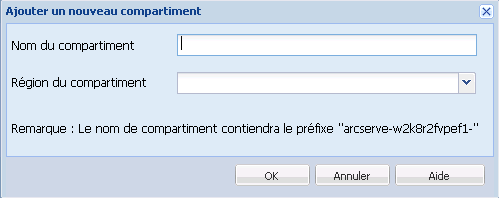
Remarque : Lors de la création d'un nouveau compartiment, Arcserve UDP Agent (Windows) utilise uniquement le préfixe arcserve-<nom_hôte>- et prend en charge la restauration à partir d'anciennes destinations de copie de fichiers incluant le préfixe d2dfilecopy-<nom_hôte>- ou d2d-filecopy-<nom_hôte>-.
Le nom d'un compartiment doit être unique, facilement reconnaissable et conforme aux règles de noms de domaine Internet. Deux compartiments ne peuvent pas porter le même nom. Il est important de comprendre la validité de la syntaxe des noms de compartiments.
Pour plus d'informations sur l'attribution de noms de compartiments dans Amazon S3 et Eucalyptus-Walrus, consultez la documentation d'Amazon S3.
Pour plus d'informations sur l'attribution de noms de compartiments dans Windows Azure et Fujitsu Cloud (Windows Azure), consultez la documentation de Microsoft.
Vous pouvez sélectionner la région géographique de stockage des compartiments créés via Amazon S3. Sélectionnez une région offrant un accès rapide aux données, une latence optimisée, des coûts réduits ou une conformité à la réglementation.
Vous ne pouvez pas sélectionner de région pour Windows Azure, Fujitsu Cloud (Windows Azure) et Eucalyptus-Walrus.
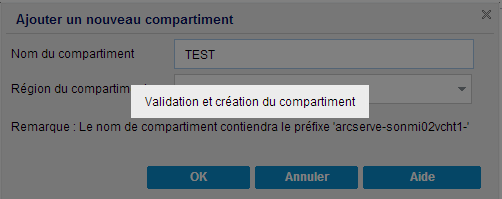
Activation de la réduction de stockage de données redondantes
(Pour Amazon S3 uniquement) Cette option permet d'activer la réduction de stockage de données redondantes. Cette option de stockage fournie par Amazon S3 permet de réduire les coûts en stockant des données non critiques pouvant être reproduites à des niveaux de redondance inférieurs à ceux du stockage standard proposé par Amazon S3. Les deux options de stockage (standard et avec réduction de stockage de données) permettent de stocker des données sur plusieurs équipements et unités. En revanche, le taux de réplication des données est inférieur avec l'option de réduction de stockage de données redondantes, ce qui permet de réduire les coûts. Les deux options de stockage (standard et avec réduction de stockage de données) d'Amazon S3 fournissent le même niveau de latence et le même débit. Par défaut, cette option n'est pas sélectionnée. Amazon S3 utilise l'option de stockage standard.
|
Copyright © 2016 |
|